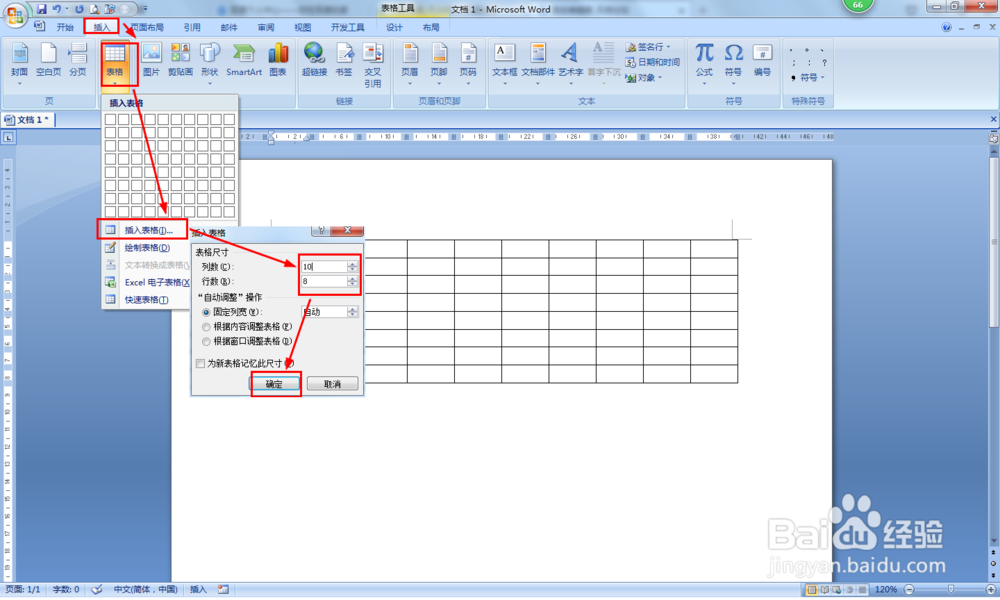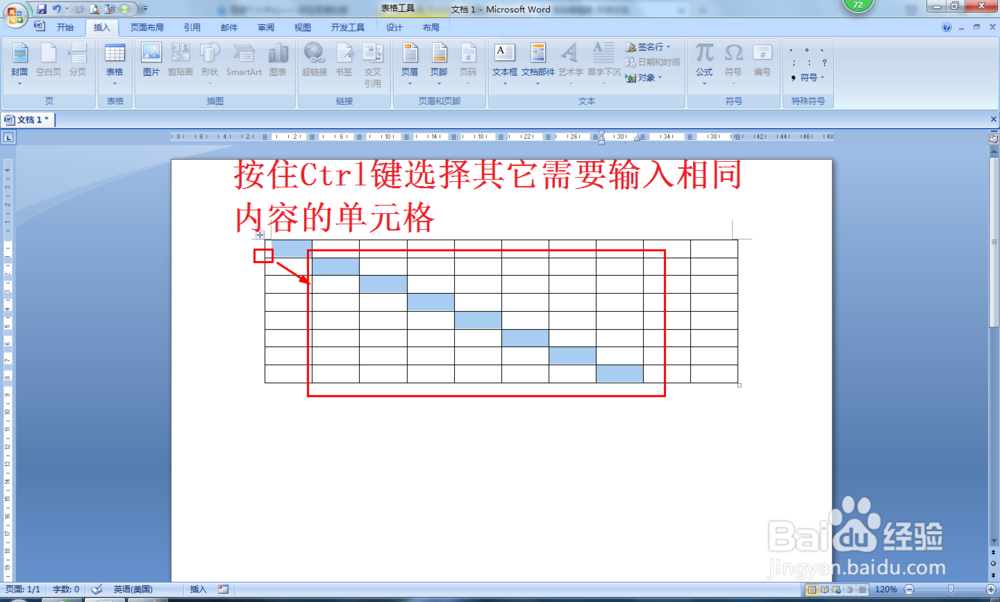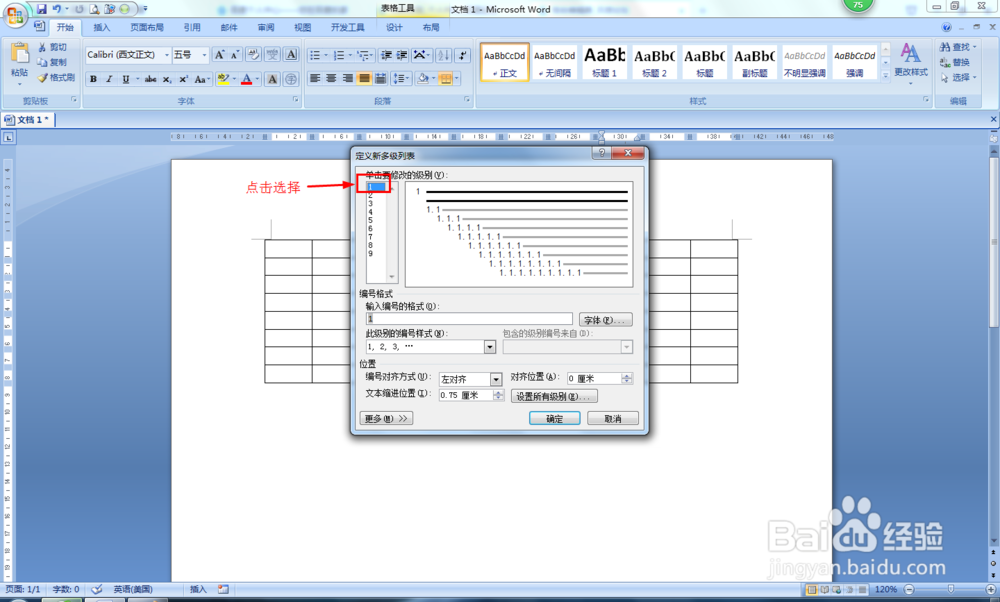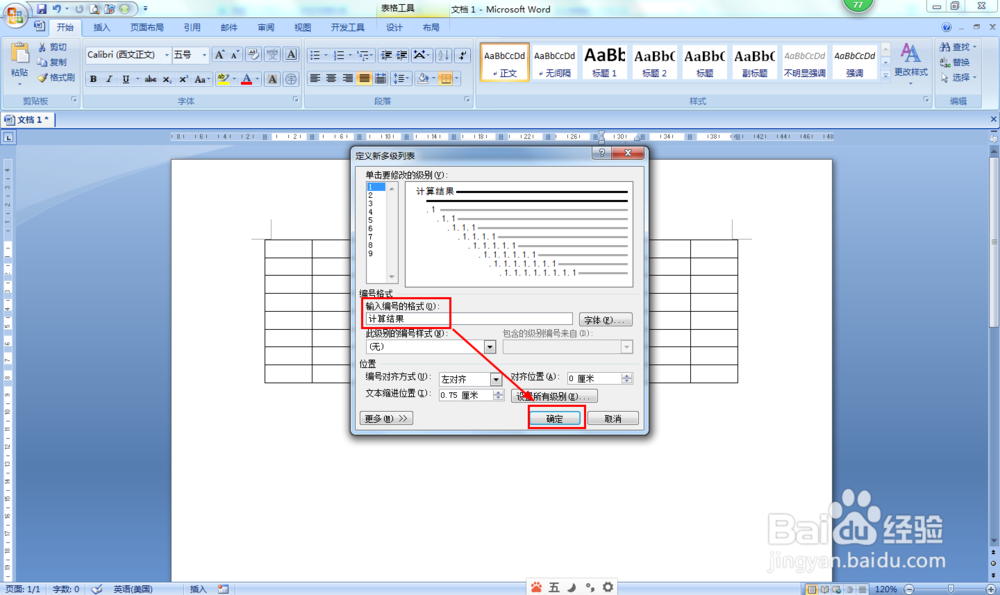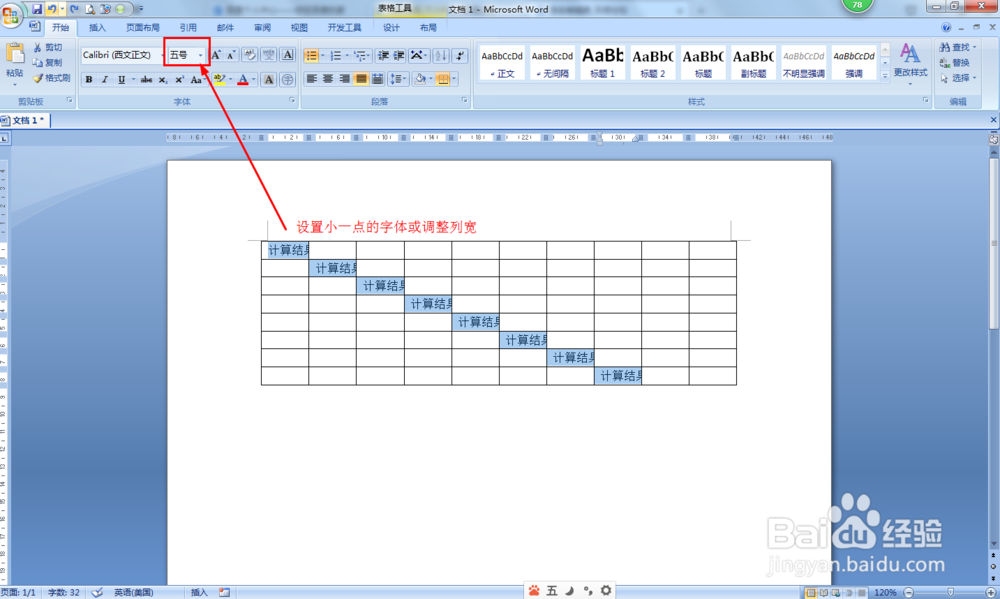Word中的表格怎样批量插入文字
1、首先点击插入——表格——插入表格,按照自己的要求设置插入的行和列——点击确定。
2、把鼠标在单元格的左下角,当出现箭头形状时点击选择单元格缇吾怩舭——按住Ctrl键选择其它需要输入相同内容的单元格。
3、点击开始——在段落选项中点击:多级列表——点击:定义新的多级列表。
4、接着在“单击需要修改的级别”那里点击选择“1”。
5、接着关键的一步,就是把要输入相同内容的文字输入到“输入编号的格式”的输入框那里——点击确定。
6、这时发现单元格的文字超出单元格的列宽,可以调整列宽或把字体设置小一些,然后保存就可以了。
声明:本网站引用、摘录或转载内容仅供网站访问者交流或参考,不代表本站立场,如存在版权或非法内容,请联系站长删除,联系邮箱:site.kefu@qq.com。
阅读量:53
阅读量:41
阅读量:56
阅读量:46
阅读量:62